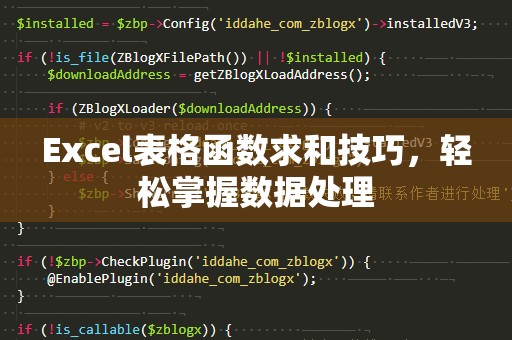在日常工作中,我们常常需要对大量数据进行求和操作。Excel作为一个强大的数据处理工具,其内置的函数可以大大提升我们的工作效率。SUMIFS函数作为Excel中的一项重要功能,可以帮助我们在满足多个条件的情况下,对数据进行高效的求和。SUMIFS函数到底是如何使用的呢?今天,我们就来为您详细解析这一函数的使用步骤。
一、SUMIFS函数简介
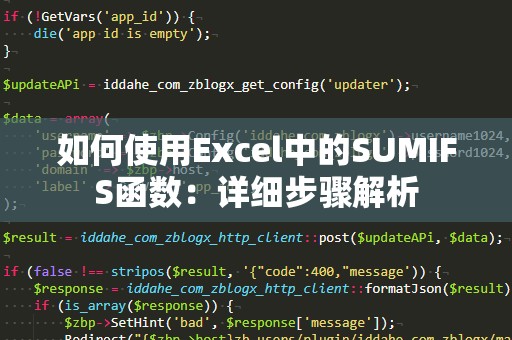
SUMIFS函数是Excel中用于条件求和的函数,它不仅能够根据一个条件求和,还支持多个条件的筛选。SUMIFS函数的基本语法为:
SUMIFS(求和范围,条件范围1,条件1,条件范围2,条件2,...)
求和范围:指定要进行求和的单元格区域。
条件范围1、条件范围2:指定要进行条件判断的单元格区域。
条件1、条件2:指定对应条件范围的筛选标准,可以是数字、文本、逻辑值,甚至是表达式。
例如,如果我们有一份销售数据表,记录了各个销售人员的销售额和销售地区,我们可以通过SUMIFS函数,计算某一地区、某一销售人员的总销售额。
二、SUMIFS函数的基本使用步骤
1.准备数据
我们需要确保数据表中有相关的字段。在这个例子中,我们假设有以下数据结构:
|销售人员|销售地区|销售额|
|--------|--------|-------|
|张三|北京|5000|
|李四|上海|3000|
|王五|北京|7000|
|张三|上海|4000|
|王五|北京|8000|
假设我们想要计算“北京”地区“王五”的总销售额。
2.使用SUMIFS函数
我们在Excel中输入SUMIFS函数。为了实现“北京地区王五的总销售额”这一目标,公式将如下:
=SUMIFS(C2:C6,B2:B6,"北京",A2:A6,"王五")
C2:C6是销售额的求和范围。
B2:B6是销售地区的条件范围,我们筛选出“北京”地区。
A2:A6是销售人员的条件范围,我们筛选出“王五”。
输入公式后,Excel将返回结果15000,即王五在北京地区的总销售额。
3.扩展条件的使用
SUMIFS函数允许添加多个条件,甚至可以处理更加复杂的需求。例如,如果我们想计算“北京”地区销售额大于5000的销售人员的总销售额,可以使用以下公式:
=SUMIFS(C2:C6,B2:B6,"北京",C2:C6,">5000")
通过这个公式,Excel将返回结果15000(王五的销售额),因为只有王五的销售额符合大于5000的条件。
三、使用通配符进行模糊匹配
在实际应用中,可能并不是所有条件都非常精确,有时我们需要进行模糊查询。SUMIFS函数支持使用通配符来进行模糊匹配。
*(星号):表示匹配任意数量的字符。
?(问号):表示匹配任意单个字符。
例如,如果我们想要计算所有销售人员姓名中包含“张”字的销售额总和,可以使用如下公式:
=SUMIFS(C2:C6,A2:A6,"*张*")
此时,Excel将计算所有包含“张”字的销售人员的销售额总和,不管是“张三”还是“张五”。
四、SUMIFS函数的高级应用技巧
1.使用运算符作为条件
在SUMIFS函数中,除了直接使用数值和文本作为条件外,还可以使用运算符(如“>”、“<”、“=”等)来设定条件。这使得SUMIFS的应用更加灵活和强大。
例如,如果我们想要计算所有销售额大于等于5000的销售额总和,可以使用如下公式:
=SUMIFS(C2:C6,C2:C6,">=5000")
这个公式将会求和所有销售额大于或等于5000的数据。
2.使用日期作为条件
当我们需要根据日期范围进行求和时,SUMIFS函数也能提供强大的支持。例如,如果我们有一列销售日期,想要计算某段时间内的销售额,可以使用如下公式:
假设销售日期存放在D2:D6单元格,格式为YYYY-MM-DD。我们想要计算2019年1月1日到2020年1月1日之间的销售额总和,可以使用以下公式:
=SUMIFS(C2:C6,D2:D6,">=2019-01-01",D2:D6,"<2020-01-01")
通过日期条件,我们可以灵活地控制求和范围,满足复杂的日期筛选需求。
3.结合多个条件进行动态计算
有时,我们不仅仅是要根据几个固定条件进行计算,而是需要动态地根据多个条件计算结果。在这种情况下,SUMIFS函数的灵活性尤为重要。例如,我们可以结合其他单元格的值作为条件。
假设A1单元格存储了一个地区名称(例如“北京”),B1单元格存储了一个销售人员名字(例如“王五”),则可以使用以下公式动态计算王五在北京的销售额:
=SUMIFS(C2:C6,B2:B6,B1,A2:A6,A1)
通过这种方式,只需更改A1和B1单元格的值,Excel就会自动更新计算结果,极大地方便了动态查询和数据分析。
五、SUMIFS函数与其他函数的结合使用
除了基本的求和功能外,SUMIFS函数还可以与其他Excel函数结合使用,从而增强其功能。例如,结合IFERROR函数处理错误,或与AVERAGEIFS结合进行条件平均计算等。这样的组合能够极大地提升我们的数据处理能力。
示例:IFERROR与SUMIFS结合
有时,我们会遇到求和结果为空或出错的情况,这时候可以使用IFERROR函数进行错误处理:
=IFERROR(SUMIFS(C2:C6,B2:B6,"北京"),0)
如果计算结果出现错误,Excel会返回0,避免出现空白或错误提示。
通过以上的详细步骤和实例讲解,我们可以看到,SUMIFS函数不仅适用于简单的条件求和,还可以根据不同需求进行复杂的多条件筛选和计算。掌握SUMIFS函数,不仅能提升我们处理数据的效率,还能为我们提供更多灵活的计算方式。如果你在数据分析的过程中,能够熟练应用SUMIFS函数,工作将变得更加高效和精准。因此,学习并深入掌握SUMIFS函数,将是提升Excel技能的重要一步。